넷플릭스는 내가 본 영상을 시청기록에 저장 후, 유사한 컨텐츠를 추천해 주는 등의 기능을 제공합니다. 이런 서비스가 싫어서 시청기록을 삭제하고 싶거나 혹은 확인하고 싶은데 위치를 모르는 경우 아래 방법을 확인해 보세요
넷플릭스 시청기록 확인/삭제/초기화/잠금/복구 기능
넷플릭스에서 시청기록 확인 및 삭제 등의 방법은 PC와 핸드폰(모바일 폰)에서 거의 비슷합니다. 확인/삭제 위치를 알려드릴테니 아래와 같이 하시면 되요. 간략하게 정리해서 설명해 드릴께요.
1. 넷플릭스 우측 상단에 점 세개 버튼 누른 후, 설정 클릭
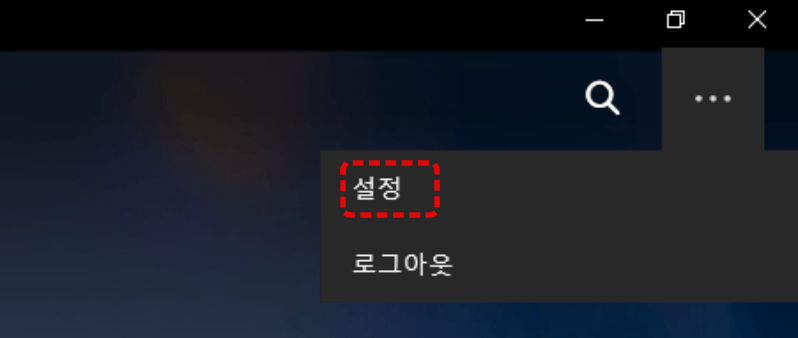
2. 설정화면에서 계정>> 계정정보 클릭

3. "프로필 & 자녀보호설정"에서 본인 계정을 누르면 '시청기록' 항목이 보임 >>'보기' 클릭

4. 그 동안의 시청한 컨텐츠를 모두 확인할 수 있으며 삭제를 원하는 영상의 경우 오른쪽 '삭제'버튼 클릭
본 시청기록 화면 하단에서 아래 버튼들을 클릭할 경우 제공되는 기능도 안내해 드릴께요.
▶ "더보기" 클릭 : 이전 시청 기록을 계속 보여줌
▶ "모두숨기기" 클릭 : 이전 시청기록 전체를 한 번에 삭제 (초기화 됨)
▶ "전체다운로드" 클릭 : 시청기록을 한꺼번에 다운로드 가능 (CVS 형식)
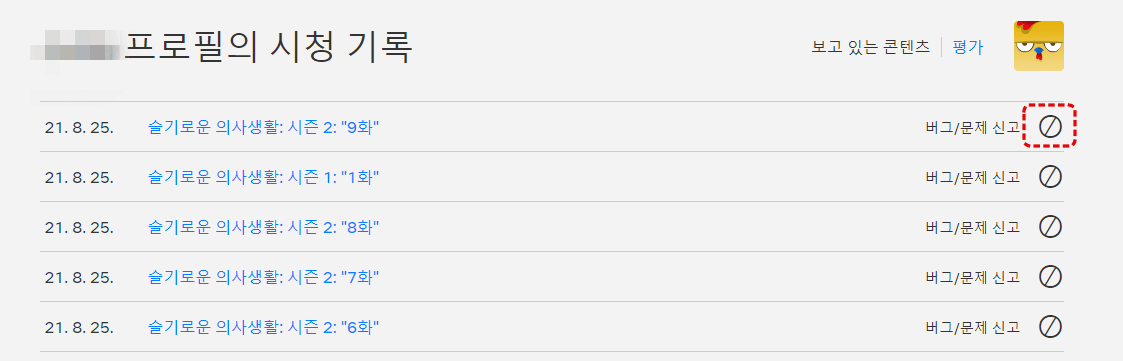
5. 그 외 시청기록이 처음부터 남지 않도록 하는 잠금/끄기 기능여부는?
넷플릭스에 문의해 본 결과 처음부터 시청기록을 남지 않게하는 잠금 / 끄기 기능은 제공하지 않는다고 합니다. 그리고 시청기록을 삭제하거나 초기화 한 경우 다시 복구할 수 없다고 하네요.
넷플릭스의 시청기록을 확인하고 삭제하는 방법에 대해 알아보았습니다. 다음에는 넷플릭스에서 시청중인 컨텐츠를 지우는 방법에 대해 알려드릴께요. 계정을 공유할 경우 내가 시청 중인 영화에 대해 남에게 보여주고 싶지 않을 수도 있고 너무 많은 목록이 보여질 경우 삭제하고 싶을 때 확인해 보세요.
'일상 정보' 카테고리의 다른 글
| 실업급여 조건 :: 2022년 바뀐 내용 포함 쉽게 정리 (0) | 2022.09.22 |
|---|---|
| 파킹통장 금리 비교 순위 :: 이자 더 주는 곳은 어디? (최신 업데이트) (1) | 2022.09.21 |
| 신용카드 캐시백 제도(상생소비지원금) 카드 사용금액 기준 및 환급 방식 상세 안내 (0) | 2021.06.29 |
| 5차 재난 지원금 지급대상 소득하위 80%로 확정! 지급방식, 지급액 그리고 지급 시기는? (0) | 2021.06.24 |
| 신한 레이디클래식카드 하나로 학원비 할인부터 쇼핑, 주유, 브런치까지 할인 받기! (0) | 2021.06.24 |



